Xóa thư mục Protection History trên Microsoft Defender
Bạn có thể xóa thủ công Protection History bằng cách xóa nội dung thư mục Service trên Windows Defender trên File Explorer. Các bước thực hiện như sau:
Đầu tiên hãy nhấn tổ hợp phím Win +R để truy cập vào hộp thoại Run.
Bước 2: Sao chép rồi dán đường dẫn bên dưới vào hộp thoại Run rồi nhấn Enter.
C:ProgramDataMicrosoftWindows DefenderScansHistory
Bước 3. Hãy dán đường dẫn C:ProgramDataMicrosoftWindows DefenderScansHistory trong thanh điều hướng File Explorer rồi nhấn Enter.
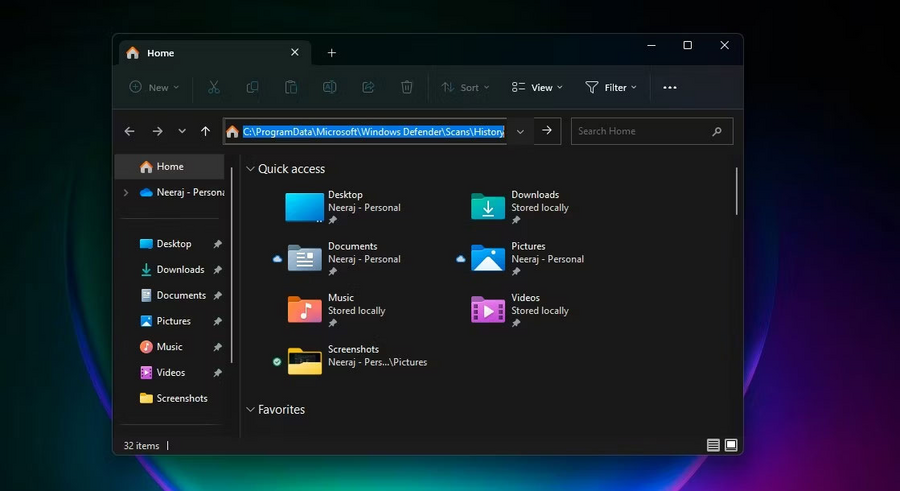
Bước 4. Đi đến thư mục Defender Protection History. Trong trường hợp bạn mở Local Drive nhưng không thấy thư mục ProgramData hãy nhấn chọn View rồi đánh dấu vào ô cạnh Hidden items.
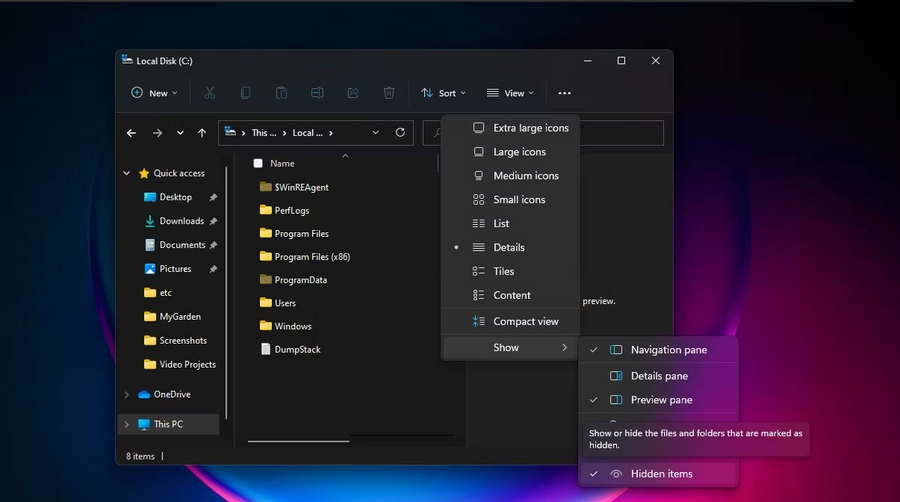
Bước 5. Truy cập vào thư mục Service rồi chọn những file bên trong. Bạn hãy nhấn vào chuột phải rồi chọn Delete rồi nhấn xóa mọi file. Cuối cùng hãy thoát khỏi File Explorer.
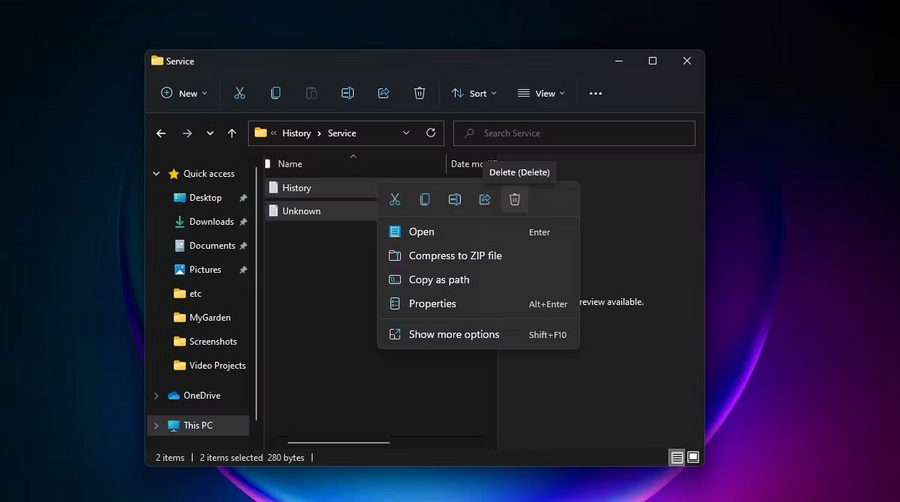
Bước 6. Bạn tìm kiếm Windows Security rồi mở lên.
Bước 7. Tại phần Virus & threat protection, rồi nhấn chọn Manage settings.
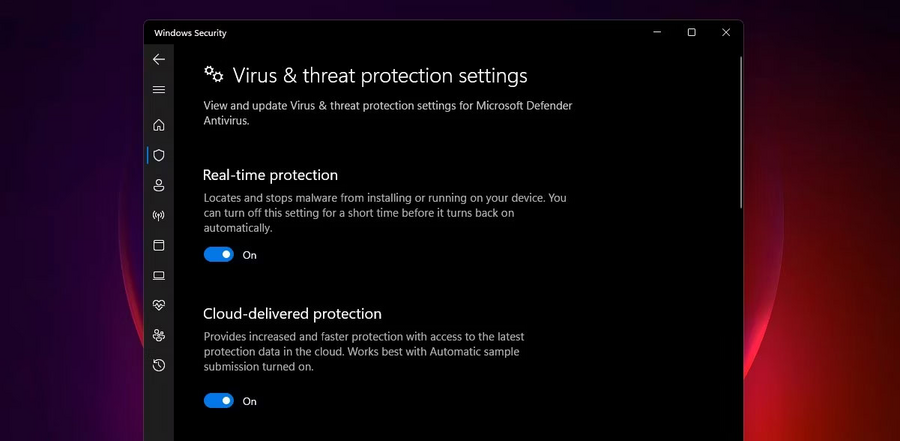
Bước 8. Hãy nhấn nút chuyển đổi Real-Time protection và Cloud-delivered protection sang Off rồi lại On.

Công Nghệ
Zalo thu phí zCloud trên iPhone đắt hơn Android, người dùng hỏi tại sao vậy?
Th8
Công Nghệ
Zalo ra thông báo quan trọng tới hàng chục triệu người dùng: Ai cũng nên cập nhật sớm, tránh mất quyền lợi
Th8
Công Nghệ
Zalo có thay đổi mới, người dùng cần biết kẻo mất quyền lợi
Th8
Thể Thao
Yu Zidi, thần đồng Trung Quốc 12 tuổi thay đổi bơi lội thế giới
Th8
Công Nghệ
YouTube triển khai AI xác minh độ tuổi người dùng từ tháng 8/2025
Th8
Công Nghệ
YouTube thử nghiệm AI tự chỉnh sửa video của người dùng
Th9
Công Nghệ
YouTube tặng 2 tháng Premium cho người dùng với 1 điều kiện
Th9
Công Nghệ
YouTube khai tử mục Thịnh hành
Th7
Công Nghệ
YouTube đã tiếp cận hơn 55 triệu người dùng từ 18 tuổi trở lên tại Việt Nam
Th8
Công Nghệ
YouTube bắt đầu “càn quét” tài khoản chia sẻ Premium Family không hợp lệ
Th9
Radio My
Yêu thương cho đi
Th9
Radio My
Yêu say đắm 2 năm, chàng trai ‘bỏ chạy’ sau 3 tháng sống thử
Th8
Radio My
Yêu người khác khi đang ly thân, có bị xem là ngoại tình?
Th9
Thời Sự
Yêu cầu kiểm điểm vụ đề xuất lấy biệt thự trong di tích làm chỗ ở cho Phó giám đốc Sở
Th8
Thời Sự
Yên Bài: Vững bước phát triển, khẳng định vị thế sau sáp nhập
Th8
Công Nghệ
YBY1 lập kỳ tích vô địch cả hai hạng mục tại Đấu Trường Hỗn Chiến Mùa 2
Th8
Thể Thao
Yamal tỏa sáng, Barca đánh bại Mallorca ở vòng 1 La Liga 2025-2026
Th8
Thể Thao
Yamal lập cú đúp mừng áo số 10, Barca thắng to
Th8
Thể Thao
Yamal lập công, Barca ra quân tưng bừng nhờ…trọng tài
Th8
Thể Thao
Yamal khiến đối thủ đốt đền, Barca thoát hiểm phút bù giờ
Th8
Thể Thao
Yamal ghi bàn trong tình huống gây tranh cãi, Barcelona vẫn đứt mạch toàn thắng
Th9
Thể Thao
Yamal chói sáng, Barca đoạt cúp Joan Gamper
Th8
Thời Sự
Ý thức của người dân có chuyển biến tích cực
Th8
Ẩm Thực
Xuýt xoa cá hấp mắm gừng thơm lừng góc bếp
Th8
Thời Sự
Xuyên đêm đưa chuyên cơ từng chở Bác Hồ sang Triển lãm quốc gia
Th8
Thời Sự
Xưởng mất điện cả ngày bỗng cháy đỏ rực trong đêm, khói bốc cao hàng chục mét
Th8
Thời Sự
Xứng đáng với trọng trách, tạo dấu ấn đặc biệt trong lòng Nhân dân
Th9
Giải Trí
Xúc động ước nguyện tuổi 80 của NSND Bạch Tuyết
Th8
Giải Trí
Xúc động ngắm nhìn hình ảnh ‘Những người con của Tổ quốc’
Th8
Radio My
Xúc động lời dặn của bố chồng tương lai, cô gái vượt 1.200km về Nghệ An làm dâu
Th8
Thời Sự
Xúc động lễ chia tay thầy Lê Bá Khánh Trình, 4 tiến sĩ đàn hát ‘Thời thanh niên sôi nổi’
Th8
Thời Sự
Xúc động khoảnh khắc các biên đội trực thăng kéo cờ Đảng, cờ Tổ quốc bay trên Quảng trường Ba Đình
Th8
Thời Sự
Xúc động hình ảnh hàng trăm giáo viên tình nguyện đến vùng lũ dọn dẹp trường lớp
Th8
Giải Trí
Xúc động hàng triệu người hòa giọng Quốc ca trong ngày 2/9
Th9
Radio My
Xúc động cha già gánh gần 80kg đặc sản, vượt hơn 600km đến thăm con cháu
Th9
Công Nghệ
Xuất hiện iPhone 17 Pro nhái chạy Android: Thiết kế y hệt, cũng có Dynamic Island nhưng nhìn là biết hàng “đểu”
Th8
Thể Thao
Xuất hiện đội bóng Anh giải cứu Hojlund, MU reo vui
Th8
Thời Sự
Xuất hiện ‘hố tử thần’ trên quốc lộ nối Quảng Ngãi – Đà Nẵng
Th8
Thể Thao
Xuân Son, Duy Mạnh có hành động ý nghĩa trong ngày 2/9
Th9
Thể Thao
Xuân Son trở lại Việt Nam, báo tin cực vui với HLV Kim Sang Sik
Th9
Thể Thao
Xuân Son lỡ lượt đi V-League, Siêu Cúp Quốc gia nóng rực
Th8
Thể Thao
Xuân Son bất ngờ ‘diện’ áo đội bóng nhà giàu Saudi Arabia
Th8
Sức Khỏe
Xử trí ra sao nếu bị cô lập trong mưa bão?
Th8
Thời Sự
Xử phạt thanh niên lái ôtô mui trần kéo theo xe điện trên phố
Th8
Sức Khỏe
Xử phạt phòng khám ‘vẽ bệnh’ thu gần 30 triệu một ca phá thai ở TP.HCM
Th8
Thời Sự
Xử phạt nhóm người giăng lưới đánh cầu lông giữa đường ở TPHCM
Th8
Giải Trí
Xử phạt công ty tổ chức sự kiện mời Thông ‘soái ca’ biểu diễn
Th8
Thời Sự
Xử phạt chủ con bò ‘đột nhập’ hầm sông Sài Gòn khiến giao thông rối loạn
Th8
Công Nghệ
Xử lý trách nhiệm hình sự với người đứng đầu nếu để tấn công mạng gây hậu quả
Th8
Thời Sự
Xử lý tài xế xe rác ‘chạy ẩu’ khiến người dân TPHCM khiếp sợ
Th8
Thông Tin Tiêu Dùng
3 loại cây hợp cả 5 mệnh, cực tốt cho gia đình nhiều người xung khắc, trồng trong nhà vừa đẹp vừa giàu
Th9
Thông Tin Tiêu Dùng
Tháng 7 dọn dẹp nhà cửa rất tốt nhưng phải tránh 3 điều này kẻo đại kỵ phong thủy làm hao tài tổn lộc
Th8
Sức Khỏe
‘Bất lực’, không thể ‘chiều’ vợ chỉ vì uống 1 thứ để bồi bổ
Th8
Thông Tin Tiêu Dùng
‘Bất ngờ Vĩnh Long’ từ cuộc thi ‘Chuyện của những dòng sông’
Th9
Thời Sự
‘Bí mật’ bên trong chiếc túi màu nâu sẫm bỏ quên giữa trưa ở sân bay Nội Bài
Th8
Giải Trí
‘Biểu tượng thiền ca huyền thoại’ đến Việt Nam trình diễn cùng Trần Mạnh Tuấn
Th9
Thể Thao
‘Bom tấn’ Florian Writz ghi bàn đầu tiên cho Liverpool
Th8
Giải Trí
‘Có anh nơi ấy bình yên’ tập 10: Chủ tịch Thứ ôm cặp tiền lên huyện để chạy chức
Th8